نحوه استفاده از Copilot در اکسل
با مجله هشت پیک با مقاله ی نحوه استفاده از Copilot در اکسل همراه ما باشید
Microsoft 365 Copilot که مخصوصاً برای حرفه ای ها طراحی شده است، از زمان انتشار خود سر و صدای زیادی به پا کرده است. خواه رباتهای چت هوش مصنوعی مانند ChatGPT یا Microsoft Copilot باشند، تمام هدف این ابزارها افزایش بهرهوری کلی شماست.

همانطور که گفته شد، مایکروسافت 365 Copilot با برنامه هایی مانند Word، PowePoint، Outlook، Teams و Excel یکپارچه شده است که زندگی شما را با کارهای روزانه آسان تر می کند. بنابراین، اگر تازه وارد Copilot هستید و نمیدانید چگونه از آن در اکسل مایکروسافت استفاده کنید، ما یک راهنمای سریع برای شما داریم.
Microsoft Copilot چیست؟
Microsoft 365 Copilot برای کمک به شما در انجام کارهای روزمره طراحی شده است، بنابراین در زمان کلی کار شما صرفه جویی می کند. همراه با برنامههای آفیس مایکروسافت 365 و سایر محصولات دیگرشان مانند ایمیلها به صورت داخلی ارائه میشود. این ربات چت هوش مصنوعی نسل بعدی توسط OpenAI ایجاد شده است و بر اساس مدل زبان بزرگ چند وجهی (LLM) است. به ویژه برای سازمان هایی که به دنبال افزایش بهره وری هستند مفید است.
با این حال، در حال حاضر، Microsoft Copilot برای کاربران عمومی ویندوز در دسترس نیست. با این حال، می توانید نسخه پیش نمایش آن را در MS Word و Excel فعال کنید. ما یک راهنمای کوتاه برای مبتدیان در مورد نحوه فعال کردن و استفاده از Copilot در اکسل ایجاد کرده ایم.
نحوه استفاده از Copilot در اکسل
در حالی که شباهت زیادی به بینگ چت دارد، اما برای کسانی که روی صفحات گسترده کار می کنند مفیدتر است. ربات چت به شما امکان می دهد کنترل داده های برگه اکسل خود را داشته باشید و تحلیل بیشتری داشته باشید. همچنین میتوانید هر چیزی را با استفاده از زبان طبیعی بپرسید، پیشنهادهایی برای فرمولهای درخواستهای خود، پیشبینیهایی برای سناریوهای « چه میشود »، ایجاد تحلیل SWOT و موارد دیگر دریافت کنید.
بنابراین، اگر شما یک حرفه ای در امور مالی هستید که روی مدل های مالی کار می کنید، می تواند برای شما بسیار سودمند باشد. در اینجا یک راهنمای سریع در مورد نحوه فعال کردن و استفاده از Copilot در مایکروسافت اکسل و استفاده از نقاط قوت آن آورده شده است.
1] به برنامه Microsoft 365 Insider بپیوندید

قبل از فعال کردن و استفاده از Copilot در اکسل مایکروسافت، مطمئن شوید که از نسخه 16.0.16401.20000 یا بالاتر از برنامه Excel استفاده می کنید. اما اگر نیستید، باید نصب Office خود را در برنامه Insider ثبت کنید. برای این کار، باید مشترک Microsoft 365 Family یا Personal شوید.
برای پیوستن به برنامه Microsoft 365 Insider، اکسل مایکروسافت > File > Account > Office Insider > Join Office Insider > Beta Channel > OK را اجرا کنید . پس از ثبت نام، از برنامه های آفیس خارج شوید، اکسل را اجرا کنید ، به File بروید و سپس دوباره روی Accounts کلیک کنید. در اینجا، بهروزرسانیها را بررسی کنید و مطمئن شوید که به آخرین نسخه پیشنمایش بهروزرسانی شده است.
بخوانید: چگونه به برنامه پیشنمایش برنامه اولیه مایکروسافت بپیوندیم
2] Microsoft 365 Copilot را در اکسل فعال کنید

اکنون می توانید با استفاده از ویرایشگر رجیستری، نسخه پیش نمایش Copilot را در مایکروسافت اکسل فعال کنید. با این حال، قبل از تغییر در تنظیمات رجیستری، مطمئن شوید که یک نسخه پشتیبان از داده های رجیستری ایجاد کرده اید. این برای اطمینان از این است که می توانید اطلاعات از دست رفته را در طول فرآیند بازیابی کنید. اکنون ویرایشگر رجیستری را باز کرده و به مسیر زیر بروید:
HKEY_CURRENT_USER\Software\Microsoft\Office\16.0\Common\ExperimentConfigs\ExternalFeatureOverrides\excel
سپس روی کلید اکسل کلیک راست کرده ، New را انتخاب کرده و روی String Value کلیک کنید . اکنون، مقدار رشته جدید را به Microsoft.Office.Excel.Copilot تغییر نام دهید . روی آن دوبار کلیک کنید، مقدار را درست تنظیم کنید و OK را فشار دهید تا تغییرات ذخیره شوند. پس از انجام این کار، از ویرایشگر رجیستری خارج شده و کامپیوتر خود را مجددا راه اندازی کنید تا تغییرات موثر واقع شوند.
اکنون، مایکروسافت اکسل را اجرا کنید و دکمه Copilot باید در سمت راست بالا ظاهر شود. با این حال، از آنجایی که این نسخه پیش نمایش است، ممکن است به درستی کار نکند. برای لغو تغییرات، رشته Microsoft.Office.Excel.Copilo t را که در زیر کلید اکسل ایجاد کرده اید حذف کنید .
بخوانید: نحوه استفاده از Copilot در Outlook
3] استفاده از Copilot در مایکروسافت اکسل

هنگامی که ویژگی Copilot با موفقیت فعال شد، Excel را راه اندازی کنید. برای شروع استفاده از این ویژگی، یک کتاب کار جدید ایجاد کنید یا کتاب فعلی را که روی آن کار می کردید باز کنید. روی تب Home در نوار ابزار کلیک کنید، دکمه Copilot را فشار دهید و یک نوار کناری در سمت راست صفحه باز می شود.
در اینجا، پیشنهادات و اطلاعاتی در مورد داده های فعلی خود خواهید دید. علاوه بر این، میتوانید با استفاده از جستارهای زبان طبیعی، مدلسازی مالی و تجزیه و تحلیل سناریو، تجسمهای شدید ایجاد کنید و فرآیند مالی را ساده کنید. در اینجا به این صورت است:
- میتوانید در مورد مجموعه دادههای خود سؤالی بپرسید یا در یک سلول تایپ کنید، و Copilot فرمولها و توابع را بر اساس دادههای فعلی در کاربرگ شما توصیه میکند.
- از اعلانهایی مانند « ایجاد یک مدل مالی در مورد اینکه چگونه تغییر در نرخ رشد برای [متغیر] بر سود ناخالص من تأثیر میگذارد، استفاده کنید. “
- برای ارائه نتایج خود با استفاده از اعلانهایی مانند « تأثیر [تغییر متغیر] را طرح کنید و نموداری برای کمک به تجسم ایجاد کنید » تولید کنید.
- از Copilot بخواهید که در فرآیندهای خاص به شما کمک کند و توصیه هایی را درخواست کند. این به شما کمک می کند کارهای مالی روزانه خود مانند بودجه بندی، پیش بینی و غیره را کارآمدتر کنید.
بخوانید: نحوه استفاده از Copilot در پاورپوینت
چگونه Copilot را به Microsoft Office اضافه کنم؟
Copilot سرویس چت ربات هوش مصنوعی است که با تمام برنامه های مایکروسافت و سایر محصولات آن تعبیه شده است. بنابراین، برای فعال کردن سرویس، باید روی دکمه Copilot در برنامه کلیک کنید. سپس میتوانید با تایپ کردن دستوراتی از آن استفاده کنید، مانند درج جدول، لطفاً رکوردهای فروش را بر اساس مکان و غیره گروهبندی کنید.
بخوانید : نحوه استفاده از Microsoft Copilot در Word
آیا Microsoft Copilot رایگان است؟
مایکروسافت دستیار هوش مصنوعی مبتنی بر چت خود، Copilot را به عنوان یک اشتراک افزودنی دارای مجوز که 30 دلار برای هر کاربر در ماه هزینه دارد، تبلیغ خواهد کرد. بر اساس گزارش ها، این یک اشتراک Premium خواهد بود که باید به همراه مجوزهای Microsoft 365 E3 یا E5 که هزینه آن 36 و 57 دلار است، استفاده کنید.
امیدواریم از این مقاله نحوه استفاده از Copilot در اکسل مجله هشت پیک نیز استفاده لازم را کرده باشید و در صورت تمایل آنرا با دوستان خود به اشتراک بگذارید و با امتیاز از قسمت پایین و درج نظرات باعث دلگرمی مجموعه مجله 8pic باشید
لینک کوتاه مقاله : https://5ia.ir/RFVXGQ
کوتاه کننده لینک
کد QR :

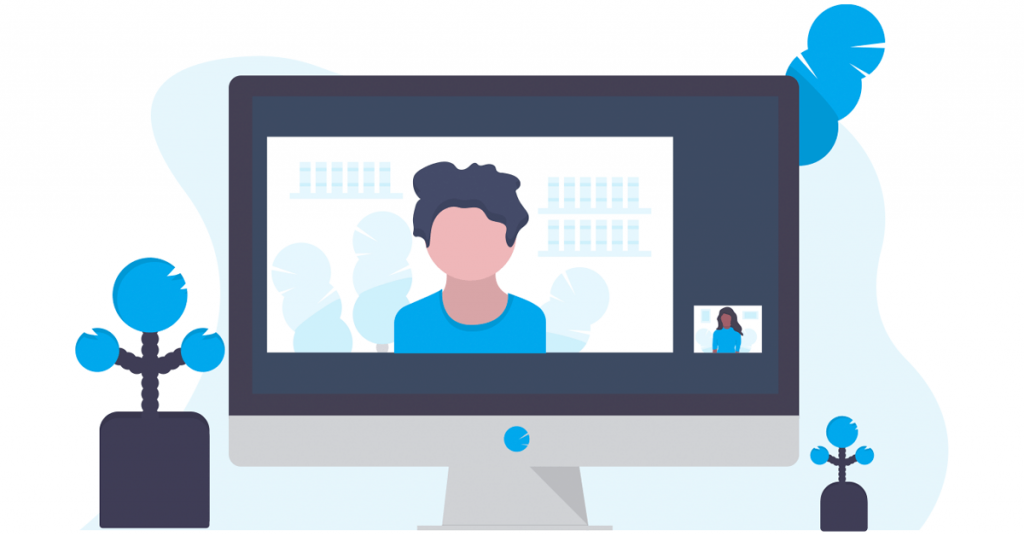
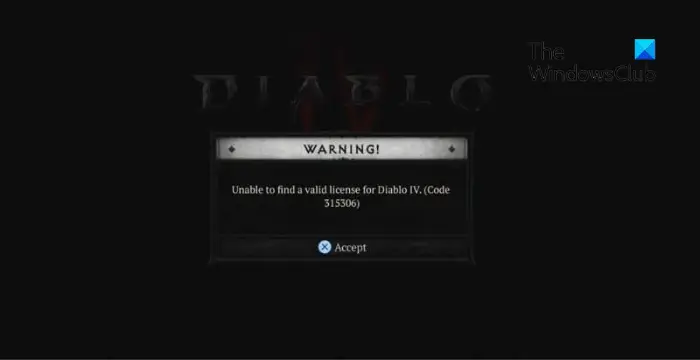




















آخرین دیدگاهها